如何在谷歌浏览器添加密码管理工具快捷方式
谷歌浏览器怎么添加密码管理工具快捷方式?谷歌浏览器为用户提供了人性化的自动记住密码功能,助力用户更加高效的登录需要输入账号密码的网页。除此之外,为了能够让用户更加高效的管理密码,为用户提供了密码管理工具的快捷方式,今天小编带来谷歌密码管理工具快捷方式添加指南,感兴趣的用户欢迎继续阅读下面的内容。

谷歌密码管理工具快捷方式添加指南
1、打开桌面的谷歌浏览器软件,如图所示。

2、点击谷歌浏览器右上角菜单图标,如图所示。

3、点击菜单中的设置选项,如图所示。

4、点击设置中的自动填充和密码选项,如图所示。
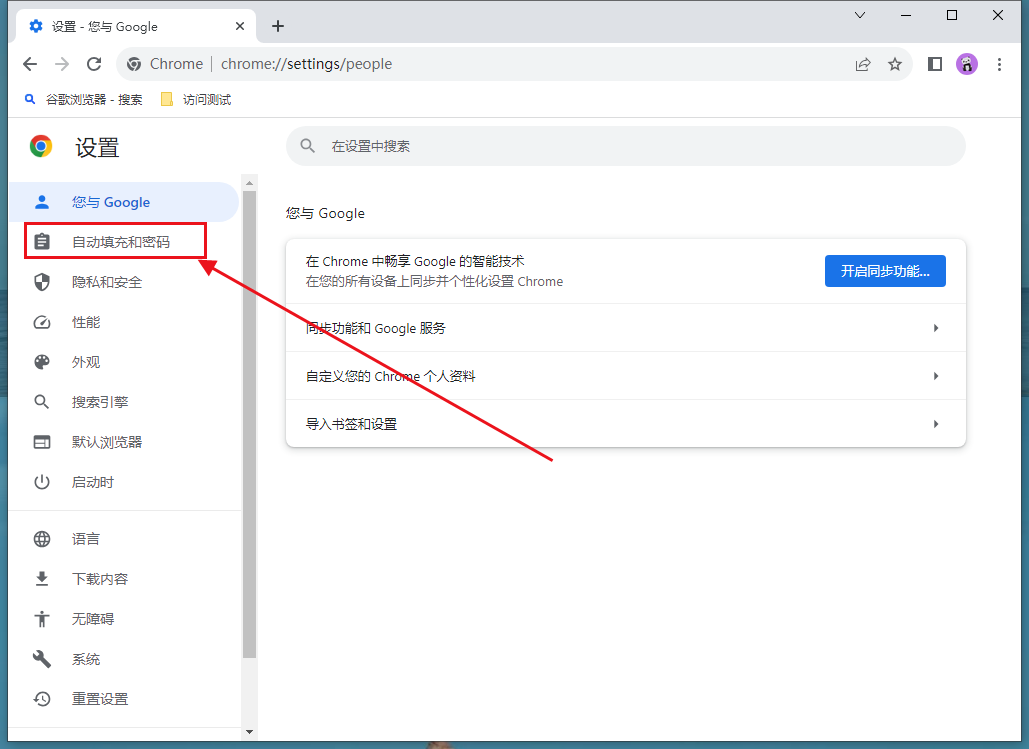
5、点击google密码管理工具选项,如图所示。

6、最后点击添加快捷方式即可,如图所示。

上述就是chrome浏览器官网带来的【谷歌浏览器怎么添加密码管理工具快捷方式-谷歌密码管理工具快捷方式添加指南】全部内容,希望能够帮助到需要的用户。
相关下载
 谷歌浏览器电脑版
谷歌浏览器电脑版
硬件:Windows系统 版本:130.0.6723.117 大小:9.75MB 语言:简体中文
评分: 发布:2023-07-22 更新:2024-11-08 厂商:谷歌信息技术(中国)有限公司
相关教程
